La première bêta de Windows 11 est arrivée. Après une présentation officielle il y a quelques jours, Microsoft livre la nouvelle version de son OS sur un plateau. Il s’agit pour le moment d’une préversion, mais qui s’avère pleinement fonctionnelle. Voici comment la télécharger.
Les rumeurs disaient vrai : la première build de Windows 11 vient tout juste d’arriver en ce lundi 28 juin. Disponible en téléchargement libre, il suffit d’être un membre du programme Windows Insider pour y accéder. C’est assez simple et ouvert à tous. À l’heure où nous écrivons ces lignes, la build 22000.51 se présente sous la forme d’une mise à jour depuis Windows 10. Les fichiers ISO ne sont pas encore disponibles, mais il est fortement probable qu’ils le soient dans les prochains jours.
La build en question permet de se familiariser avec certaines des principales nouveautés de Windows 11. On y retrouve le nouveau placement des boutons de la Barre des tâches, les bords arrondis des fenêtres ou encore les Widgets, qui permettent de consulter les actualités et la météo en un clin d’œil depuis une fenêtre qui s’affiche à gauche de l’écran. On y profite également d’autres nouveautés, qui n’étaient pas présentent dans la build qui a fuité plus tôt dans le mois.
L’Explorateur de fichiers fait partiellement peau neuve, puisque le ruban s’allège et n’utilise plus le système d’onglets comme c’était le cas depuis Windows 8. Un nouveau menu contextuel fait également son apparition, avec des bords arrondis et affichant en priorité les tâches les plus courantes. En outre, le centre de notification et d’action est désormais divisé en deux sections.
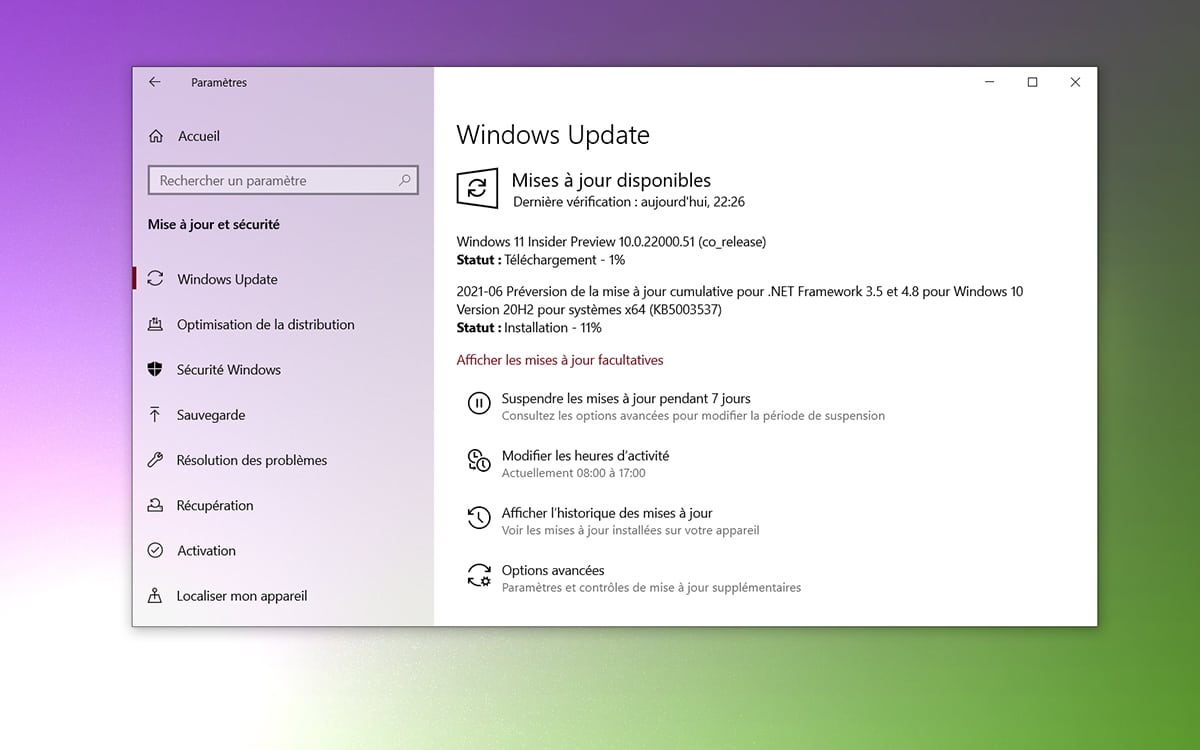
COMMENT TÉLÉCHARGER LA BÊTA DE WINDOWS 11 ?
Pour accéder au système d’exploitation, rien de plus simple :
- Rendez-vous sur le site Windows Insider afin de vous inscrire au programme de test et de mise à jour.
- Sinon, depuis Windows 10, vous pouvez aussi presser sur les touches [Windows] + [I] pour accéder à l’application Paramètres.
- Rendez-vous sur Mises à jour et sécurité, puis cliquez sur Programme Windows Insider
- Pressez le bouton Commencer, puis choisissez un compte Microsoft. Cliquez sur +. Vous voilà désormais membre du programme Windows Insider
- Après avoir redémarré votre PC, retournez sur l’application Paramètres, puis cliquez sur Mises à jour et sécurité. Restez cette fois sur l’onglet Windows Update.
- Cliquez sur Rechercher des mises à jour.
Le téléchargement et l’installation de Windows 11 peuvent alors commencer. En revanche, ne perdez pas de vue qu’il s’agit d’une préversion. Elle n’est pas forcément très stable (même si nous n’avons pas constaté pour notre part de réel problème) et certaines fonctions manquent encore à l’appel. Comme à l’accoutumée, nous vous conseillons fortement de l’installer sur un PC secondaire, ou sur un 2e disque dur ou une 2e partition de votre PC principal.

